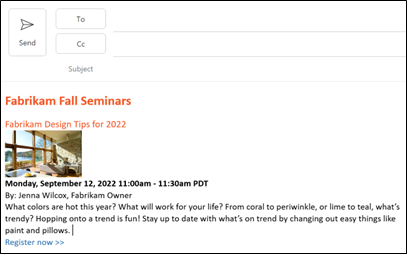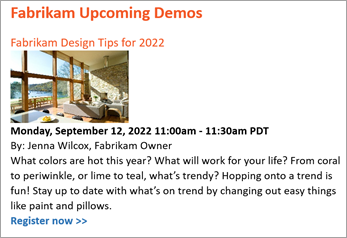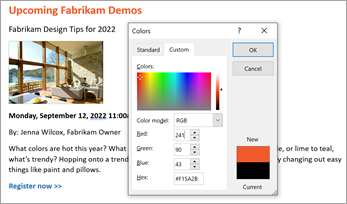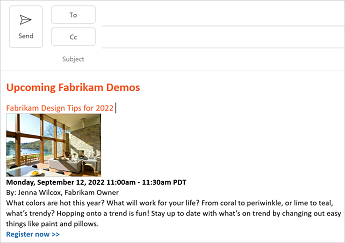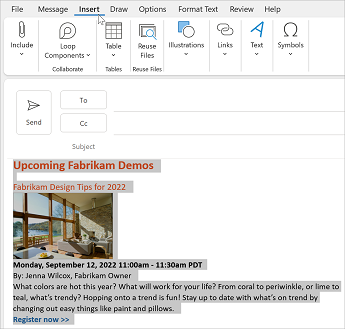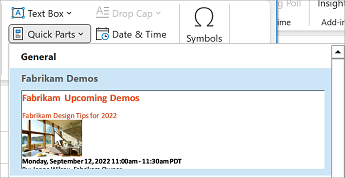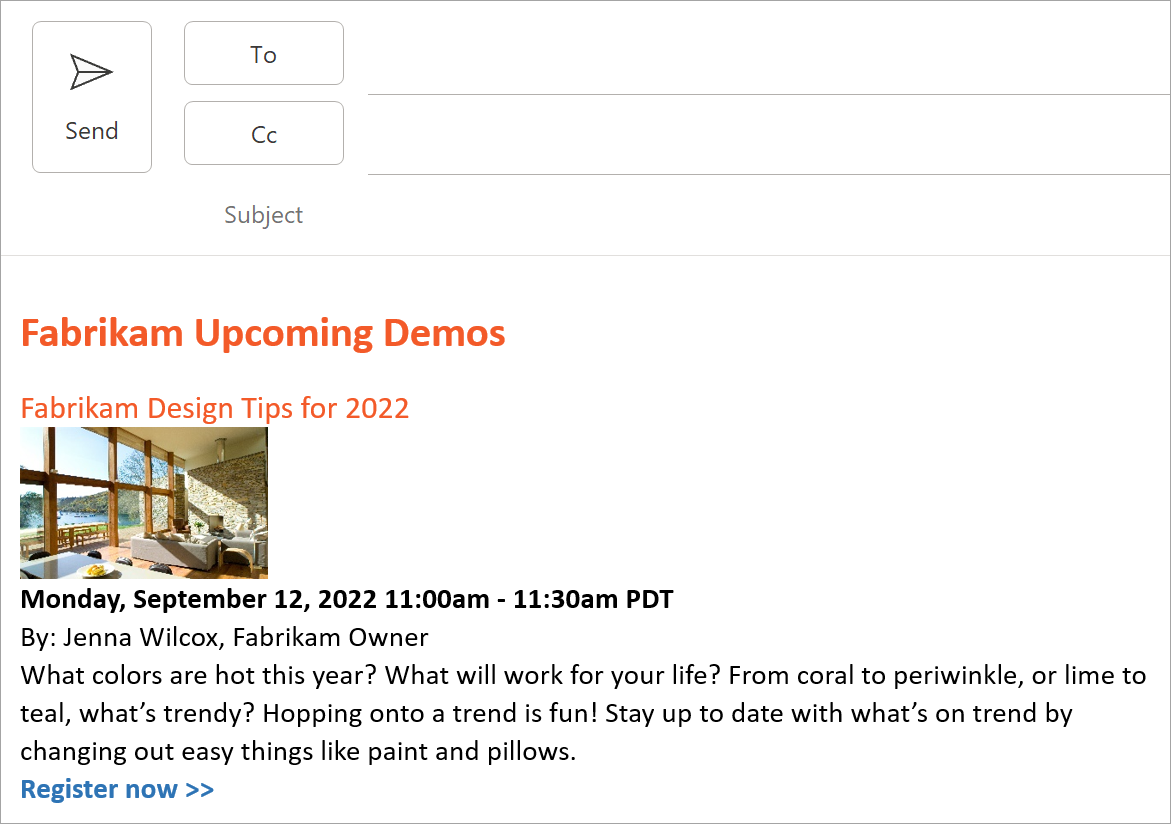Czy w wiadomości e-mail są często używane frazy lub akapity? Pokażemy, jak tworzyć fragmenty zawartości, które można oznaczać marką, zapisywać i ponownie używać w wiadomościach e-mail.
Czego się uczę?
-
Jak utworzyć markowy tekst wiadomości e-mail do ponownego użycia
-
Jak udostępnić innym osobom w mojej firmie tekst wiadomości e-mail do ponownego użycia
Czego potrzebuję?
-
5 min
-
Outlook dla komputerów z systemem Windows
Czy w wiadomości e-mail 10 razy dzisiaj zadano Ci to samo pytanie. Oszczędzaj czas i zapewnij spójność komunikacji w wiadomościach e-mail z tekstem do ponownego użycia. Możesz skopiować bloki zawartości z programu Word lub OneNote do programu Outlook, a następnie zapisać bloki w galerii szybkich części programu Outlook, aby odpowiadać na typowe zapytania klientów.
Zapewnianie spójności marki z kolorami
Kolory w logo, tekście i ogólnej komunikacji to ważny element ustalania tożsamości marki. W poniższym bloku tekstu użyto koloru marki Fabrikam dla tekstu nagłówka bloku tekstu. Poniżej opisano, jak można ustawić określony kolor tekstu. W tym przykładzie ustawimy kolor tekstu w Word na wartość RGB 241 90 43.
-
W Word zaznacz tekst, który chcesz ponownie pokolorować, kliknij prawym przyciskiem myszy, a następnie wybierz strzałkę w dół przycisku Kolor czcionki.
-
Wybierz pozycję Więcej kolorów, a następnie wybierz kartę Niestandardowe .
-
Ustaw wartości Czerwony, Zielony, Niebieski na 241, 90 i 41, jak pokazano w poniższym przykładzie, a następnie wybierz przycisk OK.
Kopiowanie zawartości z Word do programu Outlook
-
W programie Outlook wybierz pozycję Nowy Email.
-
W Word zaznacz blok zawartości, który chcesz skopiować, a następnie wybierz CTRL+C, aby skopiować.
-
Umieść kursor w wiadomości programu Outlook w miejscu, w którym chcesz wkleić zawartość, a następnie kliknij CTRL+V.
Podczas kopiowania zawartości z Word do programu Outlook może być konieczne wprowadzenie kilku zmian odstępów przed zapisaniem zawartości w galerii szybkich części. Po zakończeniu zawartość powinna wyglądać podobnie do poniższego przykładu.
Porada: Aby zapisać formatowanie akapitu — w tym wcięcia, wyrównanie, interlinię i podział na strony — wraz z wpisem, uwzględnij znacznik akapitu ( ) w zaznaczeniu. Aby wyświetlić znaczniki akapitów, na karcie Formatowanie tekstu kliknij przycisk Akapit.
Jeśli blok zawartości jest sformatowany zgodnie ze wskazówkami dotyczącymi marki, możesz zapisać go w galerii szybkich części w celu regularnego ponownego użycia w wiadomościach e-mail z klientami.
-
W wiadomości programu Outlook zaznacz całą zawartość, którą chcesz zapisać jako szybką część, jak pokazano w poniższym przykładzie.
-
Na pasku menu wybierz pozycję Wstaw.
-
Rozwiń okno wiadomości, a następnie w grupie Tekst wybierz pozycję Szybkie części.
-
Wybierz pozycję Zapisz zaznaczenie w galerii szybkich części
-
W oknie dialogowym Tworzenie nowego bloku konstrukcyjnego nadaj części nazwę, wypełnij pozostałe opcje, a następnie kliknij przycisk OK.
W wiadomościach e-mail z klientami możesz połączyć bloki zawartości do ponownego użycia, aby utworzyć pełną wiadomość. W tym przykładzie dodamy po prostu blok zawartości Fabrikam Demo zapisany w poprzedniej sekcji tego przykładu.
-
W programie Outlook wybierz pozycję Nowy Email.
-
Umieść kursor w miejscu, w którym chcesz wstawić zaznaczenie z galerii szybkich części.
-
Na karcie Wstawianie w grupie Tekst kliknij pozycję Szybkie części, a następnie kliknij zdanie, frazę lub inne zapisane zaznaczenie, które chcesz ponownie użyć.
-
Tekst pojawi się w wiadomości e-mail, jak pokazano na poniższej ilustracji.
Po utworzeniu tekstu wiadomości e-mail do ponownego użycia warto udostępnić go innym osobom w firmie. Łatwym sposobem udostępniania tekstu do ponownego użycia jest uwzględnienie tekstu, który chcesz udostępnić w wiadomości. Wraz z tekstem do ponownego użycia dołącz instrukcje dotyczące zapisywania tekstu w szybkich częściach i dodawania go do wiadomości e-mail. Dodaj następujące instrukcje do wiadomości e-mail.
-
Postępuj zgodnie z instrukcjami w kroku 3, aby dodać blok zawartości do ponownego użycia do wiadomości e-mail, a następnie skopiuj instrukcje z kroku 2, aby dowiedzieć się, jak zapisać szybką część i krok 3, aby dowiedzieć się, jak używać szybkiej części.
-
Wyślij tę wiadomość e-mail do osób w Twojej firmie, które będą korzystać z zawartości do ponownego użycia.